格式工厂视频合并教程
如何把两个视频合并在一起播放使用专业软件轻松合并视频

如何把两个视频合并在一起播放使用专业软件轻松合并视频步骤1:准备工作步骤2:导入视频素材点击菜单栏上的"文件",然后选择"导入",再选择"媒体"。
在弹出的窗口中,浏览你的计算机文件夹,选择第一个要合并的视频,并单击"导入"。
然后重复这个步骤导入第二个视频素材。
步骤3:创建一个新的时间轴在项目面板中,单击右键,然后选择"新项目"。
在弹出的窗口中,选择一个适合你要导入的视频素材的序列设置。
点击"确定"。
步骤4:将视频素材拖放到时间轴在项目面板中,找到第一个视频素材。
将其拖放到时间轴窗口的底部,确保它占据了整个时间轴的长度。
然后重复这个步骤将第二个视频素材也拖放到时间轴中。
步骤5:调整视频素材的位置和顺序如果你想要调整视频素材的位置和顺序,可以将它们拖放到时间轴的其他位置。
你可以缩放时间轴以放大或缩小视图,以确保你拖放视频素材的时候能够精确调整它们的位置。
确保你调整视频素材的顺序,以便它们按照你想要的顺序播放。
步骤6:调整视频的长度和过渡效果如果你想要更改视频的长度或添加过渡效果,可以在时间轴中选择一个视频素材,然后拖动其边缘以增加或减少其长度。
你还可以在时间轴中的视频素材之间添加过渡效果,以实现平滑的过渡。
通过在转场面板中选择一个过渡效果并将其拖放到时间轴中两个视频素材之间来添加过渡效果。
步骤7:预览和导出合并后的视频在时间轴中进行所有的调整后,你可以点击时间轴窗口下方的播放按钮来预览合并后的视频。
如果满意,可以点击菜单栏上的"文件",然后选择"导出",再选择"媒体"来导出合并后的视频文件。
在导出设置中,你可以选择一个输出格式和文件路径,然后点击"导出"以开始导出合并后的视频。
02-用格式工厂合成视频的操作步骤
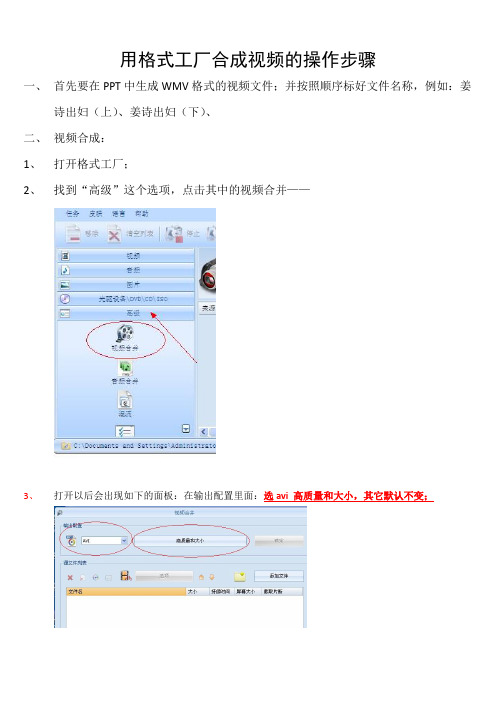
用格式工厂合成视频的操作步骤
一、首先要在PPT中生成WMV格式的视频文件;并按照顺序标好文件名称,例如:姜
诗出妇(上)、姜诗出妇(下)、
二、视频合成:
1、打开格式工厂;
2、找到“高级”这个选项,点击其中的视频合并——
3、打开以后会出现如下的面板:在输出配置里面:选avi高质量和大小,其它默认不变;
4、然后点击添加文件:一定要按顺序添加需要合成的视频文件
注:PPT合成的视频格式为:WMV的,上图只是示范;
如果添加错了,可以用“”删除,重新添加。
5、然后点击“确定”
6、开始合成:
6、注意输出的位置:即合成的文件存放目录:
7、修改合成文件名;
8、完成。
「微课、自媒体」图片、视频、音频资源的快速处理!

「微课、自媒体」图片、视频、音频资源的快速处理!
图片、视频、音频资源的快速处理
在录制微课或做自媒体的过程中,经常会遇到对图片、视频和音频资源的编辑处理等问题。
不少头条好友私信说,让介绍一个容易上手的软件,来解决日常工作中遇到的有关图片、视频、音频资源处理的问题。
相关的软件数以千计,功能也千差万别,难度也大小不一。
今天,先给大家介绍一个功能强大,相对容易上手的软件---格式工厂。
格式工厂(Format Factory)是一款多功能的多媒体格式转换软件,但又不仅限于转换功能(下文会逐一图解)。
它可以实现大多数视频、音频以及图像不同格式之间的相互转换。
转换可以具有设置文件输出配置,增添数字水印等功能。
只要装了格式工厂无需再去安装多种转换软件提供的功能!
软件开启界面
菜单栏和功能区
工具栏介绍
支持格式介绍
添加文件窗口
选择文件窗口
输出配置选项
输出配置参数修改窗口
选项按钮
补充说明:选项详细内容
确定选项内容
最后确定
开始转化
视音频合并功能介绍
视音频合并过程
混流功能介绍(不常用)
最后,提供两个小活动,大家可以通过活动练习,达到熟能生巧的效果。
活动一:
1、将一个视频文件转化成AVI格式
2、将一个音频文件转化成WMA格式
3、将一个图片文件转化成BMP格式
活动二:
1、将两个音频(视频)合并成一个音频(视频)
2、给一个视频文件换个新的背景音乐。
格式工厂使用说明
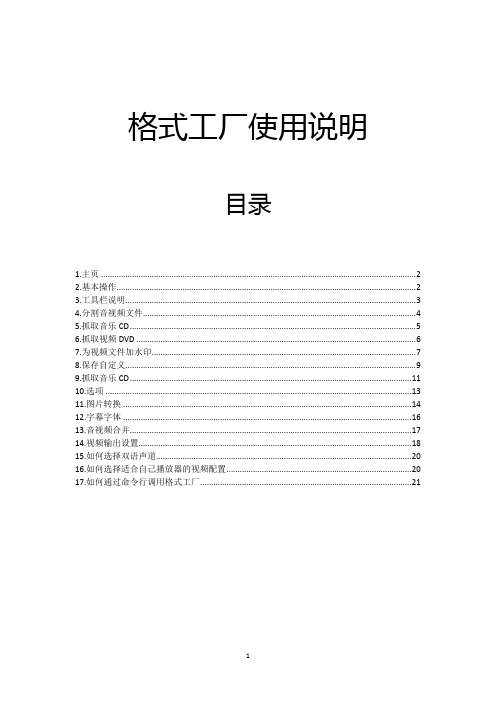
格式工厂使用说明目录1.主页 (2)2.基本操作 (2)3.工具栏说明 (3)4.分割音视频文件 (4)5.抓取音乐CD (5)6.抓取视频DVD (6)7.为视频文件加水印 (7)8.保存自定义 (9)9.抓取音乐CD (11)10.选项 (13)11.图片转换 (14)12.字幕字体 (16)13.音视频合并 (17)14.视频输出设置 (18)15.如何选择双语声道 (20)16.如何选择适合自己播放器的视频配置 (20)17.如何通过命令行调用格式工厂 (21)1.主页新手指南基本操作(See2.)工具栏说明(See3.)高手进阶分割音视频文件(See4.)合并音视频文件(See13.)抓取视频DVD(See6.)抓取音乐CD(See5.)视频参数设置(See14.)为视频文件加水印(See7.)混流(See9.)选择双语声道(See15.)保存自定义(See8.)字幕字体选项(See10.)图片转换(See11.)如何在命令行中调用格式工厂(See17.)如何选择适合自己播放器的视频配置(See16.)2.基本操作基本操作1.点击左边工具栏里的图标按钮(如果你想转到"3GP",请点击"所有转到3GP")2.添加您想要转换的文件,您可以点击“输出配置”来改变配置,完成后点击确定3点击工具栏“开始”按钮,进行格式转换3.工具栏说明移除:从列表中移除所选任务清空列表:清空列表里所有任务停止:停止转换任务开始:开始或者暂停转换任务选项:弹出选项页输出文件夹:打开输出文件夹4.分割音视频文件1源文件添加界面(1)加入源文件(2)选中文件(3)点击"选项"截取片断2多媒体片断截取界面(1)点击“开始时间”可以把当前的播放时间作为开始时间(2)点击“结束时间”可以把当前的播放时间作为结束时间(3)点击“确定”5.抓取音乐CD1点击“音乐CD转到音频文件”2CD抓取界面如果您的CD驱动器里有张有效的音乐CD的话,按钮“转换”会生效,“获取CD信息”可以从下载歌名6.抓取视频DVD1点击“DVD转到视频文件”2DVD抓取界面如果您的DVD驱动器或者文件夹是有效的视频DVD,按钮“转换”会生效7.为视频文件加水印1在源文件添加界面中点击您需要转换的影片格式,这里以“所有转到MP4”为例2在所有转到MP4界面中点击“添加文件”添加您需要转换的影片,您所添加的视频文件就显示在(2)处,点击“输出配置”对视频进行设置3在视频设置界面中点击“水印”就能添加图片,并对其位置及边距进行自定义设置8.保存自定义若格式工厂内没有您移动设备的参数,保存自定义能帮助您创建自己需要的视频参数。
用格式工厂合并视频或者音频的方法
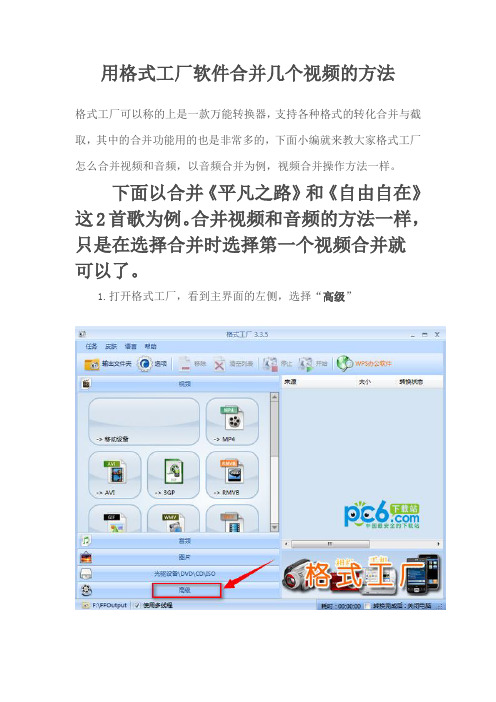
用格式工厂软件合并几个视频的方法
格式工厂可以称的上是一款万能转换器,支持各种格式的转化合并与截取,其中的合并功能用的也是非常多的,下面小编就来教大家格式工厂怎么合并视频和音频,以音频合并为例,视频合并操作方法一样。
下面以合并《平凡之路》和《自由自在》这2首歌为例。
合并视频和音频的方法一样,只是在选择合并时选择第一个视频合并就
可以了。
1.打开格式工厂,看到主界面的左侧,选择“高级”
2.可以看到高级的功能,然后选择“音频合并”
3.这时候,在输出配置窗口,添加要合并的文件,点击“添加文件”。
如果歌曲多的话可以直接点添加文件夹,这样就可以制作歌曲串烧啦。
4.找到自己想要合并的两个或者多个文件,添加进去之后,可以通过截片片断设置音频的开始和结束时间,如果只是单纯地合并,直接点“确定”。
4.找到自己想要合并的两个或者多个文件,添加进去之后,可以通过截片片断设置音频的开始和结束时间,如果只是单纯地合并,直接点“确定”。
5.回到主界面,看到了刚刚建立的任务了,点击工具栏的“开始”,格式工厂便开始合并添加的多个音频,等待任务的完成。
6.任务完成进度达到“100%”之后,右击任务,弹出菜单中选择“打开输出文件夹”就可以查看自己合并完成之后的视频。
怎么用视频格式转换器合并视频?试试这个高效的合并技巧

怎么用视频格式转换器合并视频?视频格式转换器是很多小伙伴使用较为频繁的一款视频处理工具,常用于视频格式转换、视频文件合并和视频片段分割等操作中。
然而你知道视频格式转换器该怎么去使用吗?今天分享用视频格式转换器高效合并视频文件的方法哟。
视频合并方法:
说到合并文件通常有两种方式,一种是在线合并(利用网站),另一种是工具合并(利用视频格式转换器)。
合并方法一:迅捷视频转换器
首先可以使用到更加专业的视频格式转换器,看到主页面有视频转换、视频分割和视频合并等众多视频处理方式,而我们由于要使用视频格式转换器合并视频,因此选择对应的‘视频合并’功能。
随后视频转换器会转到指定的视频合并页面,此时把我们预先准备好需要合并的多个视频文件添加到指定位置。
如果文件较多可以点击添加文件夹按钮直接添加文件夹内的视频。
接着多个视频文件就会被导入到视频格式转换器的指定位置,如果发现导入后的视频顺序有误可以通过上移和下移按钮调整合并顺序。
而后点击开始合并按钮视频格式转换器就会将视频文件从上往下依次合并为一个单独的视频。
合并方法二:网站转换
除了使用专业的视频格式转换器外,部分网站可以在线合并视频文件。
而我们首先要做的就是在支持网站选择好对应的视频合并功能。
随后网站会来到视频合并界面,此时要点击上传文件按钮将视频添加到指定位置,而后点击开始合并按钮将这些视频文件合并到一起。
怎么用视频格式转换器合并视频?以上就是用视频格式转换器合并视频文件的方法,当然也拓展了一个在线转换的技巧。
两者之间的转换方法相似,但是工具转换法相比之下有更加完善的合并方式,希望以上视频合并的方法可以帮助到你你们哟。
怎么把视频合并在一起 合并视频的简单方法

怎么把视频合并在一起合并视频的简单方法
视频处理除了剪辑之外,其中也有一项是很多人不太熟悉的,那就是合并视频了。
今天我们来说说怎么把视频合并在一起~
方法/步骤
1.打开视频转换工具,点击“合并视频”选项。
2.接着,把要进行合并的视频文件添加进去。
3.选中目标视频,点击剪辑。
4.选择所需片段的开始时间和结束时间,点击确定。
5.将添加的文件剪辑完成之后,点击“合并视频”。
6.然后确认文件的保存位置及格式之后,就点击合并视频,等待视频合并完成即可。
格式工厂的使用方法

软件名称:格式工厂(FormatFactory),包括简体中文目前已经支持45种国家语言,软件的主要功能是音视频、图片格式转换,转换的目的当然是能够适应你的设备播放格式,比如你使用的PSP视频格式,各种手机支持的3GP、MP4等。
FormatFactory是一款免费的格式转换工具,尽管已经有很长的开发历史,也有很多的追随者,但她是否能满足你的需求,还要用过才知道。
先来看看FormatFactory可以兼容的基本转换格式:视频:MP4 AVI 3GP MKV WMV MPG VOB FLV SWF MOV音频:MP3 WMA FLAC AAC MMF AMR M4A M4R OGG MP2 WMA图片:PNG ICO BMP GIF TIF PCX TGA简单操作FormatFactoryFormatFactory(格式工厂)主界面用FormatFactory的一个最大的原因是操作简单,尽管现在一些新出的转换工具很简单,但在功能上却又过于精简。
FormatFactory在左侧栏上所有的转换格式一目了然,有人说格式工厂是“万能的多媒体格式转换软件”,实际上有点儿过,比如她还不支持所有格式转换为RMVB,但主流的掌上设备支持已经足够。
尽管我已经不是第一次使用FormatFactory这个软件了,但相信有很多读者却是第一次接触她。
接下来我们以一部近300MB的RMVB格式文件转换为MP4来拆解一下FormatFactory有哪些功能。
启动FormatFactory后,点击左侧的快捷方式,这里我们选择“视频”下的“所有转到MP4”,在弹出的对话框中,我们选择“添加文件”,在你的本地设备中打开一个视频源文件,如果你对转换后视频的质量和大小有所有限定,可以点击“高质量和大小”对一些参数进行调整。
但对于大多数初级应用者,没有特殊的需求,默认的参数也是可以满足的。
添加一个文件设定转换文件的尺寸和质量在这里你还可以对转换的视频添加.ttf格式的字幕,并允许设置字幕的字体样式。
探索格式工厂的功能(1)合并视频文件
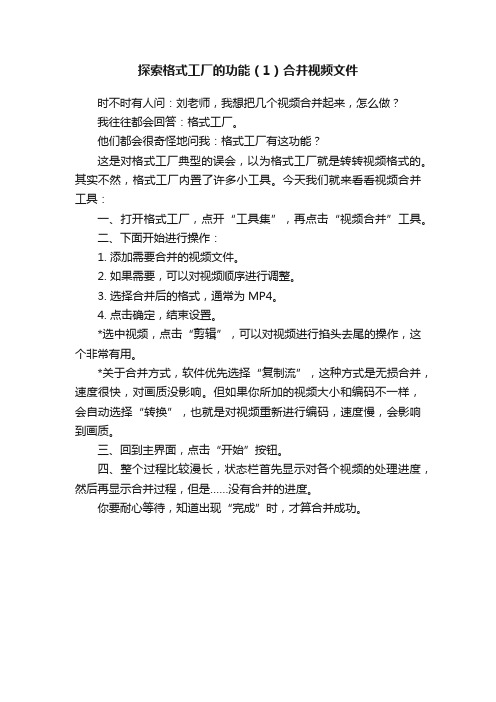
探索格式工厂的功能(1)合并视频文件
时不时有人问:刘老师,我想把几个视频合并起来,怎么做?
我往往都会回答:格式工厂。
他们都会很奇怪地问我:格式工厂有这功能?
这是对格式工厂典型的误会,以为格式工厂就是转转视频格式的。
其实不然,格式工厂内置了许多小工具。
今天我们就来看看视频合并工具:
一、打开格式工厂,点开“工具集”,再点击“视频合并”工具。
二、下面开始进行操作:
1.添加需要合并的视频文件。
2.如果需要,可以对视频顺序进行调整。
3.选择合并后的格式,通常为MP4。
4.点击确定,结束设置。
*选中视频,点击“剪辑”,可以对视频进行掐头去尾的操作,这个非常有用。
*关于合并方式,软件优先选择“复制流”,这种方式是无损合并,速度很快,对画质没影响。
但如果你所加的视频大小和编码不一样,会自动选择“转换”,也就是对视频重新进行编码,速度慢,会影响到画质。
三、回到主界面,点击“开始”按钮。
四、整个过程比较漫长,状态栏首先显示对各个视频的处理进度,然后再显示合并过程,但是……没有合并的进度。
你要耐心等待,知道出现“完成”时,才算合并成功。
格式工厂视频合并失败怎么办

最近不少朋友反应,在使用格式工厂进行视频合并的时候,老是出现Fail to decode 错误提示,视频合并也失败了。
遇到这个问题,我们要如何解决呢
首先弄清楚出现这个提示,或者合并失败的原因:
1、格式工厂的版本太低了
2、没有合并所需的视频解码器
3、用于合并的各段视频的格式和尺寸不统一
那么我们对照上述的原因去解决就很容易了!
格式工厂的版本如果太低,就会有不少bug,而且对视频格式的支持也没有那么广泛,大家重新下载一个最新版本的就可以了!
格式工厂只自带几种常见的解码器,如果用户载入的视频格式不被格式工厂所支持,就需要在合并视频之前安装一个通用解码器!
第三种原因就很简单了,用一些视频编辑软件进行尺寸和格式统一即可!。
详解格式工厂视频音频连接加背景音乐实
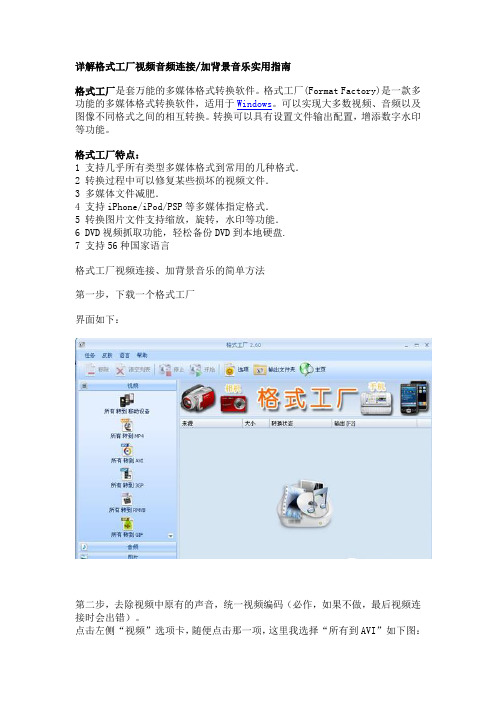
详解格式工厂视频音频连接/加背景音乐实用指南格式工厂是套万能的多媒体格式转换软件。
格式工厂(Format Factory)是一款多功能的多媒体格式转换软件,适用于Windows。
可以实现大多数视频、音频以及图像不同格式之间的相互转换。
转换可以具有设置文件输出配置,增添数字水印等功能。
格式工厂特点:1 支持几乎所有类型多媒体格式到常用的几种格式.2 转换过程中可以修复某些损坏的视频文件.3 多媒体文件减肥.4 支持iPhone/iPod/PSP等多媒体指定格式.5 转换图片文件支持缩放,旋转,水印等功能.6 DVD视频抓取功能,轻松备份DVD到本地硬盘.7 支持56种国家语言格式工厂视频连接、加背景音乐的简单方法第一步,下载一个格式工厂界面如下:第二步,去除视频中原有的声音,统一视频编码(必作,如果不做,最后视频连接时会出错)。
点击左侧“视频”选项卡,随便点击那一项,这里我选择“所有到AVI”如下图:点击“输出配置”,如下图所示“关闭音效”选“是”,然后确定。
如下图,点击“添加文件”,把要连接的几个视频文件都添加进来,然后确定。
然后点击“开始”如图等待转换完成。
第三步,将视频连接在一起。
格式工厂主界面点击“高级”选项卡,选择“视频合并”,见图。
打开如下图所示界面,点击“高质量和大小”,打开如下对话框,“关闭音效”选“是”,确定。
然后选择“添加文件”把要连在一起的视频添加到这里来,顺序可以自己调整。
然后确定,回到主界面,点“开始”开始连接,转换结束后,会生成一个视频文件,但是没有声音。
第四步,添加背景音乐。
在主界面“高级”选项卡,选择“混流”。
如图如图所示,先点击“视频流”分组的“添加文件”,打开第三步生成的视频文件,然后点击“音频流”分组的“添加文件”,打开要添加到视频中的背景音乐文件,然后确定。
回到主界面,点击“开始”,等一会,就完成了。
这个方法应该是比较容易入手吧,虽然效果可能不如专业后处理软件,但是基本还是达到要求了。
如何使用硕鼠和格式工厂软件
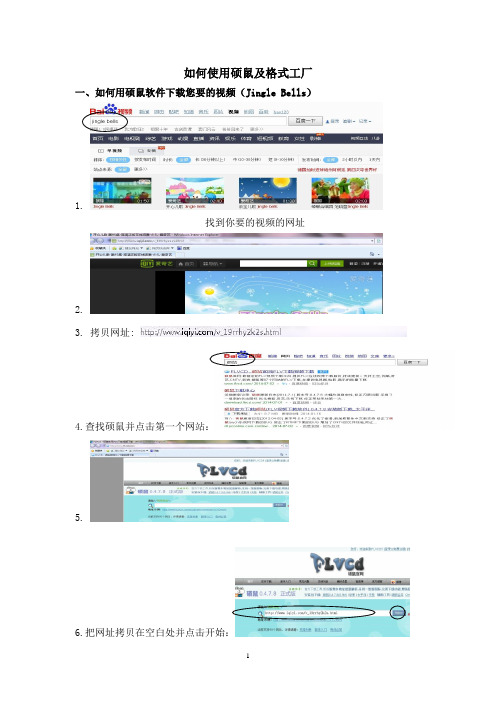
如何使用硕鼠及格式工厂一、如何用硕鼠软件下载您要的视频(Jingle Bells)
1.
找到你要的视频的网址
2.
3. 拷贝网址:
4.查找硕鼠并点击第一个网站:
5.
6.把网址拷贝在空白处并点击开始:
7. 8.
点击“用硕鼠下载该视频”点击“获取临时下载器”
9.10.
点击“运行”点击“开始”
11. 12.
双击文件名下载成功
作业:下载Jingle Bells视频
二、格式工厂:视频格式转换、视频剪裁、视频合并
1. 下载安装格式工厂
2. 视频格式转换:
点击您需要的文件格式点击“添加文件”点击“确定”
点击“开始”成功。
作业:转换视频文件“杨澜TED英文演讲:The generation that's remaking China”至MPG文件。
3.剪裁视频:
右键点击原视频文件
点击“高级”中的“视频合并”点击“添加文件”双击视频文件
选定剪裁内容并确定点击确定点击开始成功。
作业:剪裁“杨澜TED英文演讲:The generation that's remaking China”MPG 文件25秒到1分25秒的内容。
4. 合并视频:
点击“高级”中的“视频合并”,点击“添加文件”(所有要合并的视频),点击确定,点击开始,成功。
(先后顺序:把视频文件拖到格式工厂的合并窗口,先拖的排前面,后拖的排后面)
作业:将Jingle Bells和杨澜演讲视频文件合并。
衡阳师范学院外语系贺学耘(2014/10/15)。
利用格式工厂进行视频的转换和合并总是失败的解决办法

利用“格式工厂”进行视频格式转换和合并时总是出现失败,怎么解决?参考方法1:用格式工厂转换→左键双击打开转换器→视频(转音频时选音频)→3gp、mp4、AVI... (转音频时有mp3、wma...)→添加文件→找视频—(或音频)→双击→确定→开始.手机、m p4、mp5最好选择“所有转到移动设备”→再选择和你备对应的推荐配置→别忘了把+也点开选择→进行转换(如果找不到同型号配置,就选择3GP、MP4、AVI...打开输出配置一般选择低质量;如果你的设备先进,选择mp4、AVI中质量或高质量(在格式工厂中,若“高质量”不行,就选“中质量”最好);或者手动调整输出配置里:视频屏幕大小176x144—640x480.(常见176x144- 320x240-352x288)每秒帧数12-25(移动设备常见12)采样率256-2400,音频采样率22050-48000,(常见44100)比特率64-224(常见96—128)(视频清晰度尺寸最关键,音频质量比特率最关键),低挡设备支持3GP、中档3GP、MP4;高档3GP、MP4、AVI全部支持.注意:低挡设备把参数调低点,防止播放错误,高档设备可以调高.参考方法2:版本不同造成的,可能是没安装内部解码器;打开格式工厂→点上面的选项→再从左边点高级这个选项→然后有个安装内部解码器到系统→点安装.参考方法3:若格式工厂的内部解码器不能自行安装,也就是点选“安装”没有反映,属于内部解码器缺失;从网上下载解码器安装,比如到360卫士软件管家或者金山卫士的软件管理中或百度去安全搜索下载一个万能解码器,安装好后会自动注册到的系统,所有的视频播放、编辑软件都可以调用到. (这个方法好像比较管用)参考方法4:转换到电脑里,最好和视频在同一个目录,不行的话试一下把音频比特率改小一点.还不行的话在视频设置那里,把(使用系统解码器)的选项“关闭”试试,再不行就是视频或软件的问题了,重新下载安装试试.参考方法5:版本太低,对于有些高清视频无法合并,升级到新版本.参考方法6:一般是因为两段视频的视频编码或者音频编码不一致导致的,可以先把两段视频格式统一下,比如先在格式工厂的视频选项里面把两段视频都转成AVI格式的,记住转的时候修改下输出配置,尽量把缺省项手动改为一致的值,最后再合并转成统一编码格式之后的视频.注意:合并的视频格式若不统一,视频即使合并容易引起某个视频的画面变形,影响画面的效果.巡河车 2014年12月20日星期六下面是余秋雨经典励志语录,欢迎阅读。
利用格式工厂进行视频的转换和合并总是失败的解决办法
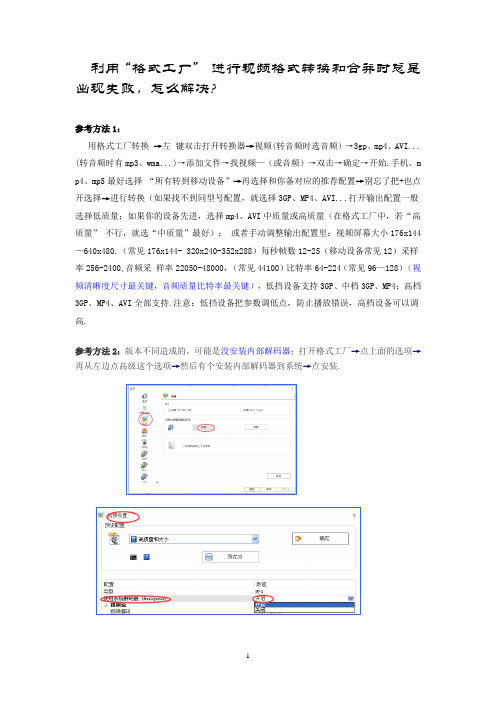
利用“格式工厂”进行视频格式转换和合并时总是出现失败,怎么解决?参考方法1:用格式工厂转换→左键双击打开转换器→视频(转音频时选音频)→3gp、mp4、AVI... (转音频时有mp3、wma...)→添加文件→找视频—(或音频)→双击→确定→开始.手机、m p4、mp5最好选择“所有转到移动设备”→再选择和你备对应的推荐配置→别忘了把+也点开选择→进行转换(如果找不到同型号配置,就选择3GP、MP4、AVI...打开输出配置一般选择低质量;如果你的设备先进,选择mp4、AVI中质量或高质量(在格式工厂中,若“高质量”不行,就选“中质量”最好);或者手动调整输出配置里:视频屏幕大小176x144—640x480.(常见176x144- 320x240-352x288)每秒帧数12-25(移动设备常见12)采样率256-2400,音频采样率22050-48000,(常见44100)比特率64-224(常见96—128)(视频清晰度尺寸最关键,音频质量比特率最关键),低挡设备支持3GP、中档3GP、MP4;高档3GP、MP4、AVI全部支持.注意:低挡设备把参数调低点,防止播放错误,高档设备可以调高.参考方法2:版本不同造成的,可能是没安装内部解码器;打开格式工厂→点上面的选项→再从左边点高级这个选项→然后有个安装内部解码器到系统→点安装.参考方法3:若格式工厂的内部解码器不能自行安装,也就是点选“安装”没有反映,属于内部解码器缺失;从网上下载解码器安装,比如到360卫士软件管家或者金山卫士的软件管理中或百度去安全搜索下载一个万能解码器,安装好后会自动注册到的系统,所有的视频播放、编辑软件都可以调用到. (这个方法好像比较管用)参考方法4:转换到电脑里,最好和视频在同一个目录,不行的话试一下把音频比特率改小一点.还不行的话在视频设置那里,把(使用系统解码器)的选项“关闭”试试,再不行就是视频或软件的问题了,重新下载安装试试.参考方法5:版本太低,对于有些高清视频无法合并,升级到新版本.参考方法6:一般是因为两段视频的视频编码或者音频编码不一致导致的,可以先把两段视频格式统一下,比如先在格式工厂的视频选项里面把两段视频都转成AVI格式的,记住转的时候修改下输出配置,尽量把缺省项手动改为一致的值,最后再合并转成统一编码格式之后的视频.注意:合并的视频格式若不统一,视频即使合并容易引起某个视频的画面变形,影响画面的效果.巡河车 2014年12月20日星期六。
- 1、下载文档前请自行甄别文档内容的完整性,平台不提供额外的编辑、内容补充、找答案等附加服务。
- 2、"仅部分预览"的文档,不可在线预览部分如存在完整性等问题,可反馈申请退款(可完整预览的文档不适用该条件!)。
- 3、如文档侵犯您的权益,请联系客服反馈,我们会尽快为您处理(人工客服工作时间:9:00-18:30)。
窝推出的狸.窝全能视频转换器具有视频合并功
能,并满足一款优秀视频合并软件的所有要求。 狸.窝全能视频转换器
下载安装狸.窝全能视频转换器,接下来就可 以利用狸.窝全能视频转换器进行视频合并。打开
狸.窝全能视频转换器,点击主界面左上角的“添
加视频”按钮,在本地电脑选中需要合并的文件, 批量添加到软件中。 文件添加到软件中之后,每个文件之间的前后
需要输出的视频即可,不用输出的不勾选,这样可
以有效的节省转换时间。 接下来设置视频格式及输出目录即可转换出
合并的视频。下面为大家介绍第二种方法,此种方
法更简单! 二、将视频批量导入软件之后,勾选出需要合
并的视频文件,然后在主界面右下角的转换按钮旁
可以看到有一项“合并成一个文件”,在前面方框 内勾选上即可。值得一说的是,此种方法合并输出
合并等,按住“Ctrl”键鼠标单击选择需要合并的 视频文件,然后右键选择合并。 利用此种合并方法,我们可以为多个视频添加
相同的片头,把片头视频与多个视频同时导入软 件,然后设置片头与每一个视频文件合并输出即
可。
输出视频时,如果我们只需要输出合并之后的 视频,那么在每个文件前面的小方框内,只勾选出
现的下拉菜单中选择“合并”。
点击合并之后,软件内会出现一个文件名为 “合并一”的合并文件,通过合并文件下方的子文
件,可以清楚看到此合并文件是由哪几个文件合并
而来,单击“合并一”可对文件进行重命名。 狸.窝视频转换器还可以同时合并多个文件并
输出,可以同时选择 01.03 视频合并、01.04 视频
顺序有可能会被打乱,所以此时我们需要重新排列 视频先后顺序,这样才能保证合并之后的文件顺序
正确。点击视频文件,通过“上移”或“下移”箭
头移动文件。 排列视频顺序之后,我们就可以开始合并文件 了,狸.窝全能视频转换器合并视频的方法有两种。
一、按住“Ctrl”键,同时鼠标单击选择需要 合并的视频文件。然后再鼠标右击视频文件,在出
格式工厂视频合并教程
zgc1e 视频教程
视频合并属于视频编辑的一部分,视频合并软
件属于多媒体制作类软件,是一类根据需要对视频 进行合并的软件,通常衡量视频合并软件的好坏因
素有:软件本身无毒无插件、能否兼容多种视频格 式、合并速度、能否保持原视频清晰度等。由狸.
的视频文件名与合并文件第一个文件的文件名相
同,所以若是使用此种方法合并视频,建议最好先 对第一个文件进行重命名。 以上两种合并方法任选一种皆可,下面的步骤
都是一样的了! 设置输出视频格式,可以选择保持原文件格式
输出,或者转换成其它视频格式输出。点击预置方
案后面的格式栏,在上拉菜单中选择一种我们需要 的视频格式,单击即可。 在转换之前别忘了设置文件的输出目录(如上
图),方便我们管理文件。点击软件右下角的转换 按钮,软件即开始运行输出合并之后的视频。转换
完成之后可直接播放视频或打开存储文件夹。
